人的苹果手机铃声设置的都是用原始默认的铃声,因为苹果手机不支持直接将音乐设置为铃声,而且大多数人不清楚苹果怎么换铃声。当然安卓系统就没有这个问题啦。但是苹果的默认铃声听久了也挺腻的,鉴于有不少粉丝在问苹果手机怎么设置铃声,那么今天猿仔就给大家分享一下苹果手机铃声设置教程。其实一般情况下苹果手机铃声可以在电脑上用itunes软件导入,虽说操作起来会直接一些,但是猿仔并不喜欢用itunes,所以今天这篇教程主要是在手机上完成铃声的导入。
一、将音乐文件保存到苹果手机里。
首先把下载好的音乐文件,发送到微信或者qq上,然后点击文件播放。在播放界面右上角,可以看到文件功能按钮,点击即可对该文件进行操作。如图,我们选择「用其他应用打开」— 「存储到“文件”」,将音乐文件添加到「我的 iPhone」本地的文件夹中。
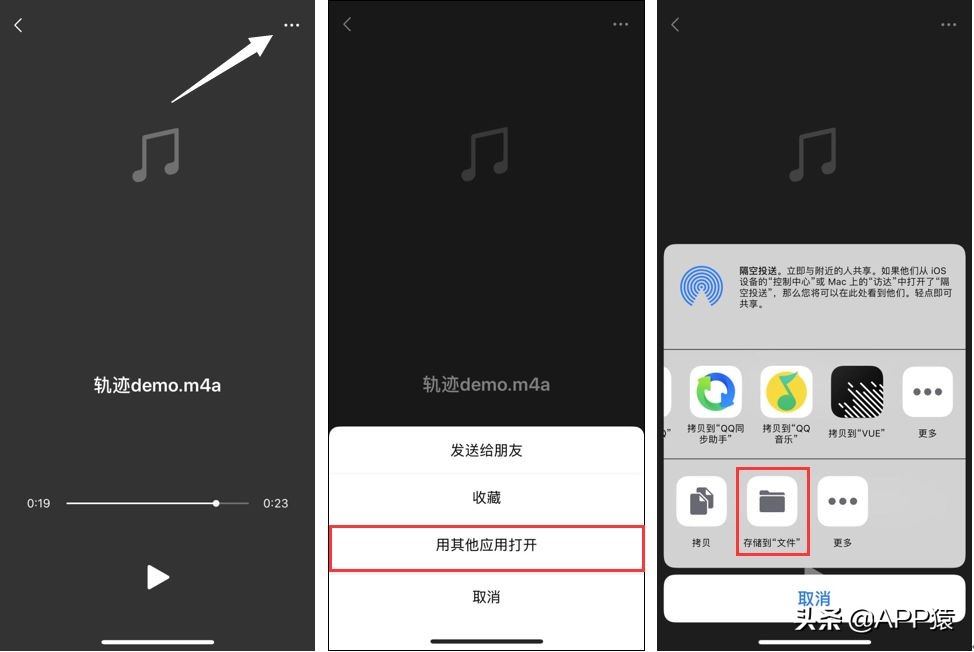
二、将音乐文件下载到苹果手机里边后,需要借助iOS系统自带的「库乐队」APP,将音乐文件导入到苹果手机的铃声库中。
1、打开库乐队,点击右上角的 + 号,横向滑动屏幕选择「录音机」功能。
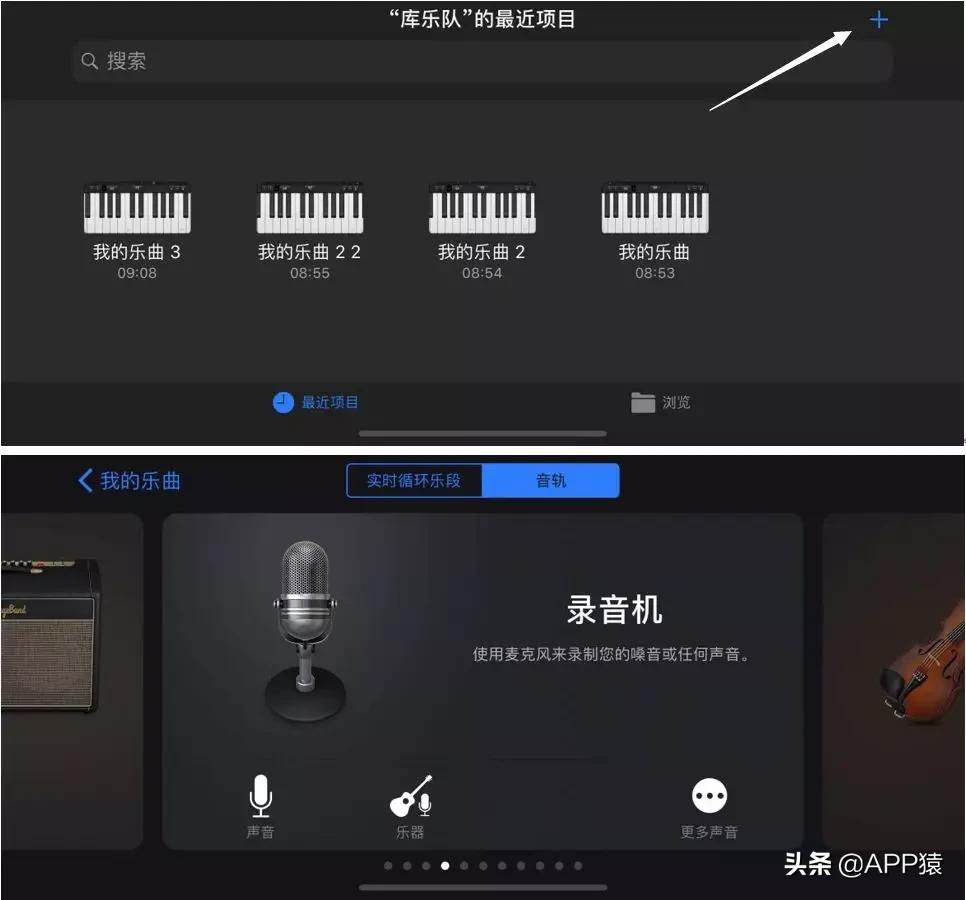
2、点击左上角的方形图标,打开录音编辑功能。
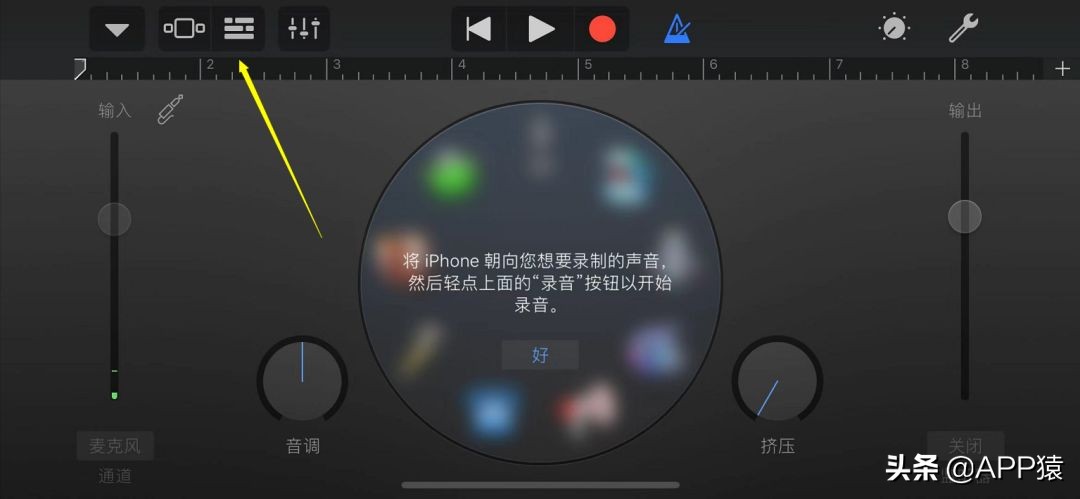
3、在音频编辑界面点击右上角的O型图标,即添加文件功能,该功能可将系统文件夹里边的音乐导入到库音乐APP里边。
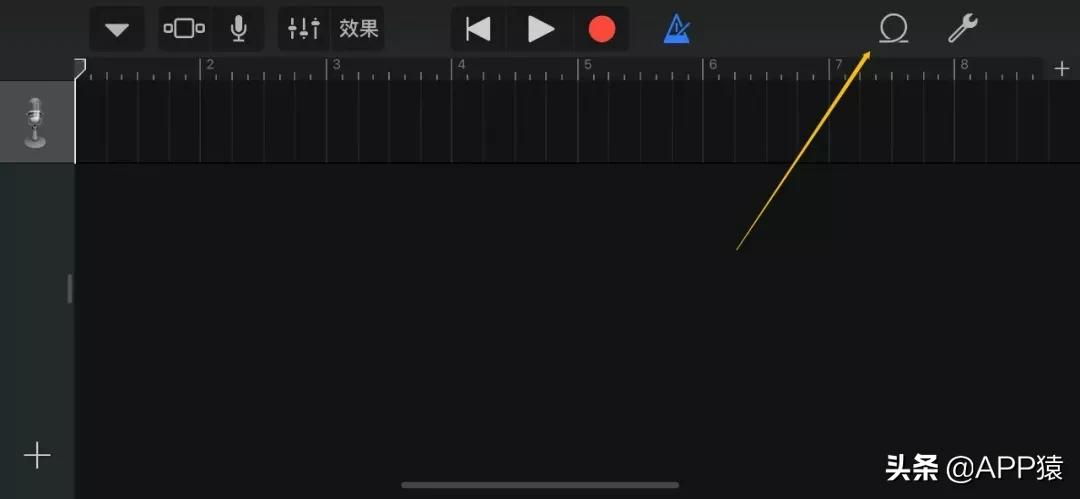
4、在弹出的界面上方,我们可以看到「Apple片段」和「文件」两个目录,我们点击选择「文件」目录,就可以看到保存在手机里边的音乐文件了。
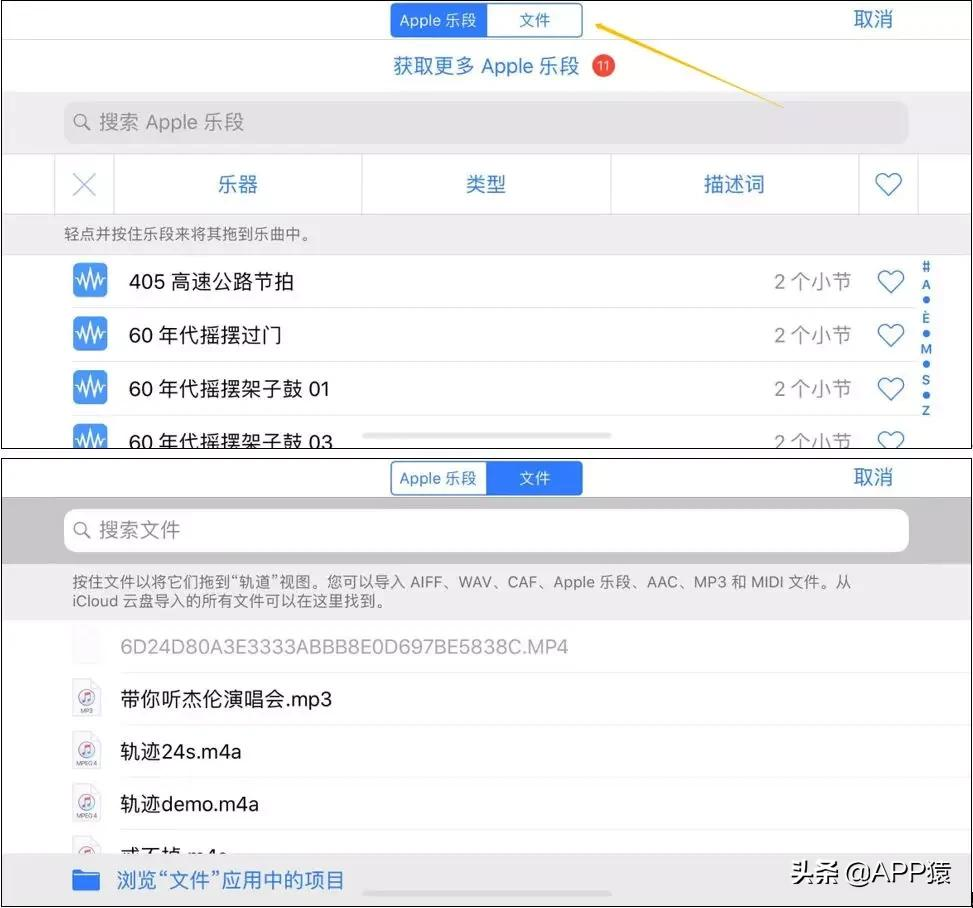
5、导入时,注意一下,按目标音乐文件不放,并向上拖动,就可以将文件添加到音频编辑界面。在这里,我们可以对音乐进行编辑,如调整音乐长短,截取其中的部分片段。
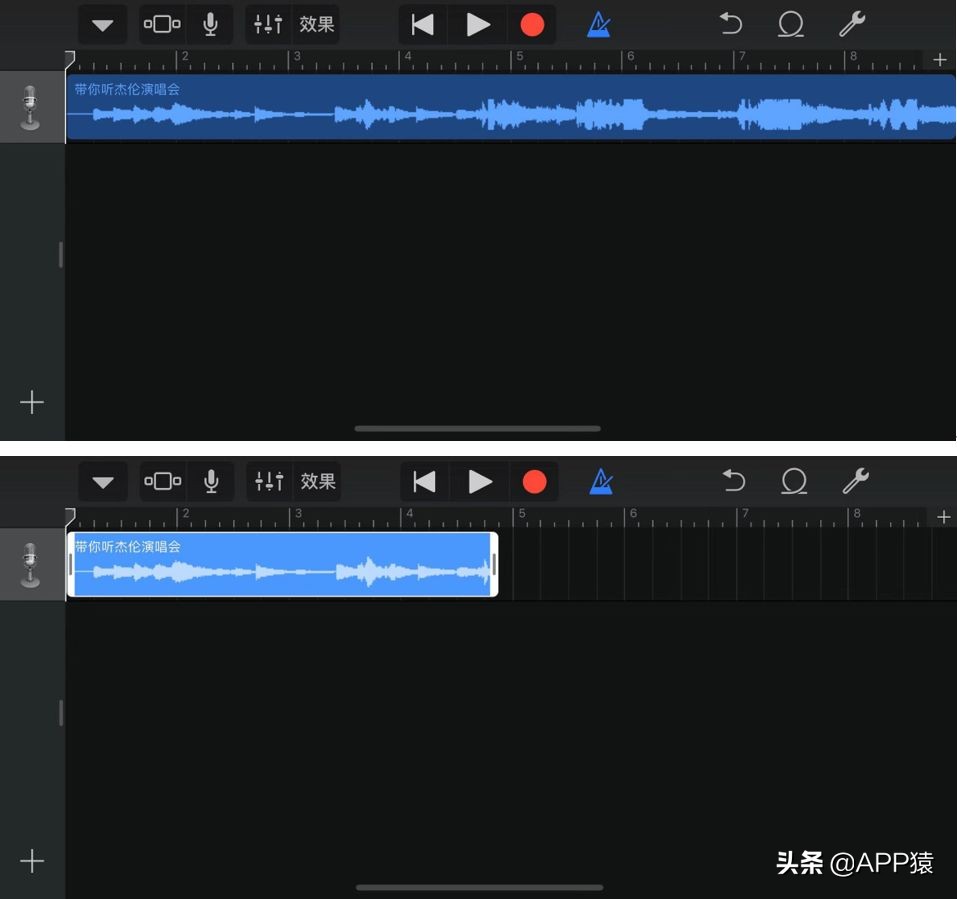
6、编辑完成之后,点击左上角的倒三角形按钮,即可将编辑后的音乐文件保存到「库乐队」的最近项目中。
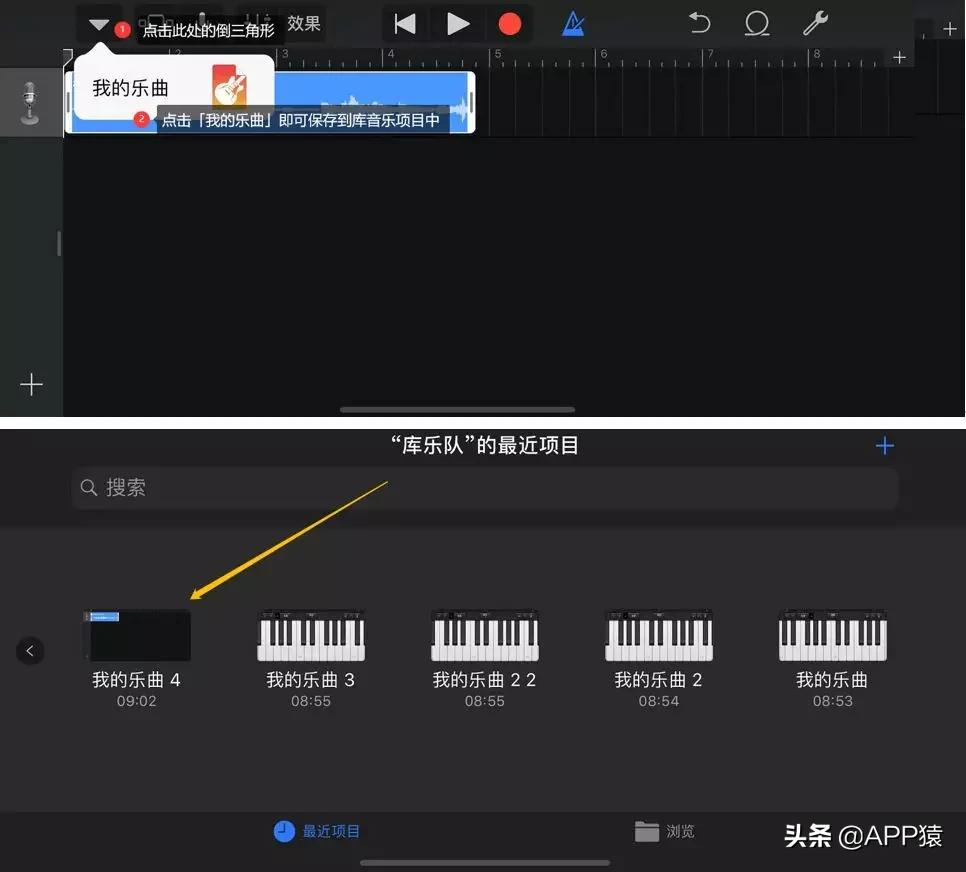
7、长按该音乐项目文件,选择「共享」功能。
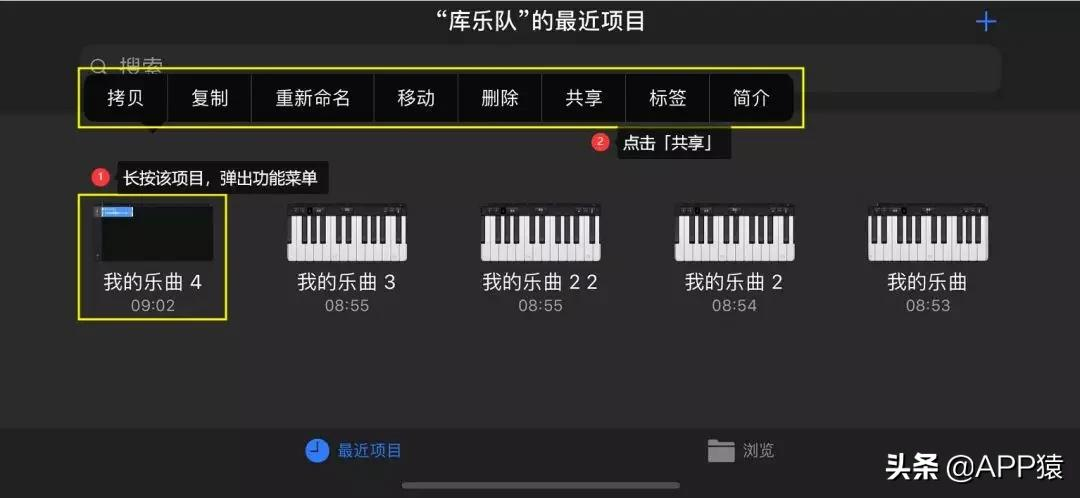
8、如图,点击中间的「电话铃声」,设置一下铃声名字,点击右上角的导出按钮,就可以将该音乐存储至电话铃声库了啦。
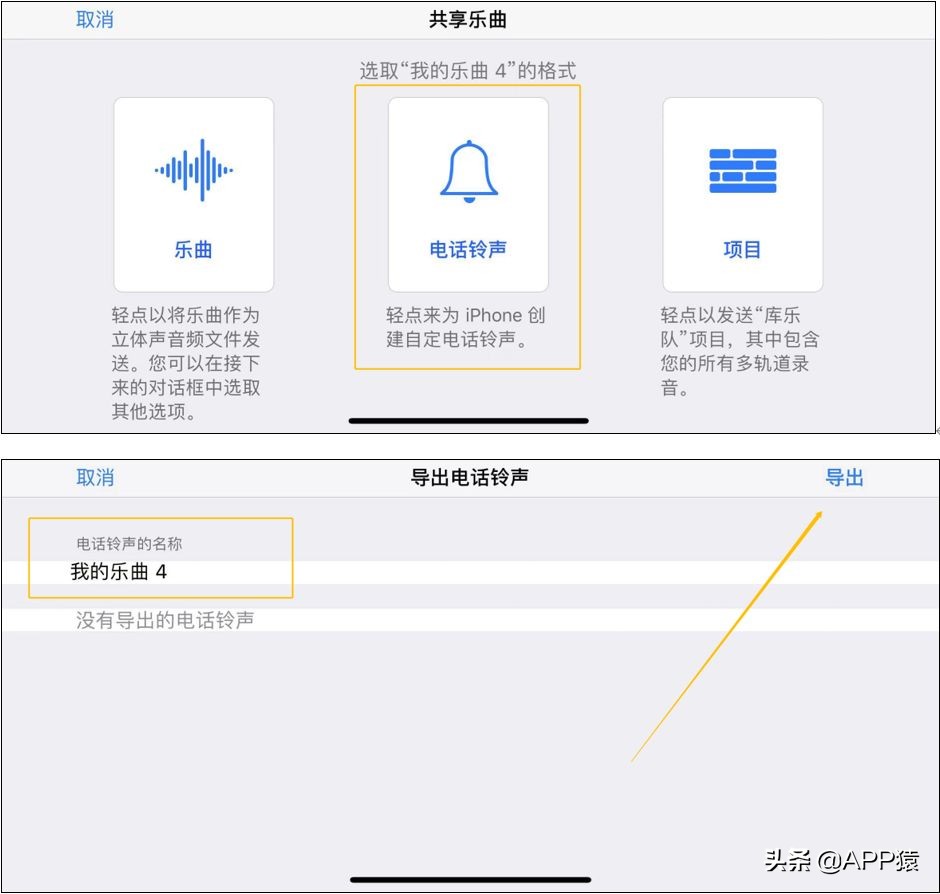
9、提示导出成功,这时候可以直接设置为电话铃声,短信铃声,还可以指定给特定联系人哦。
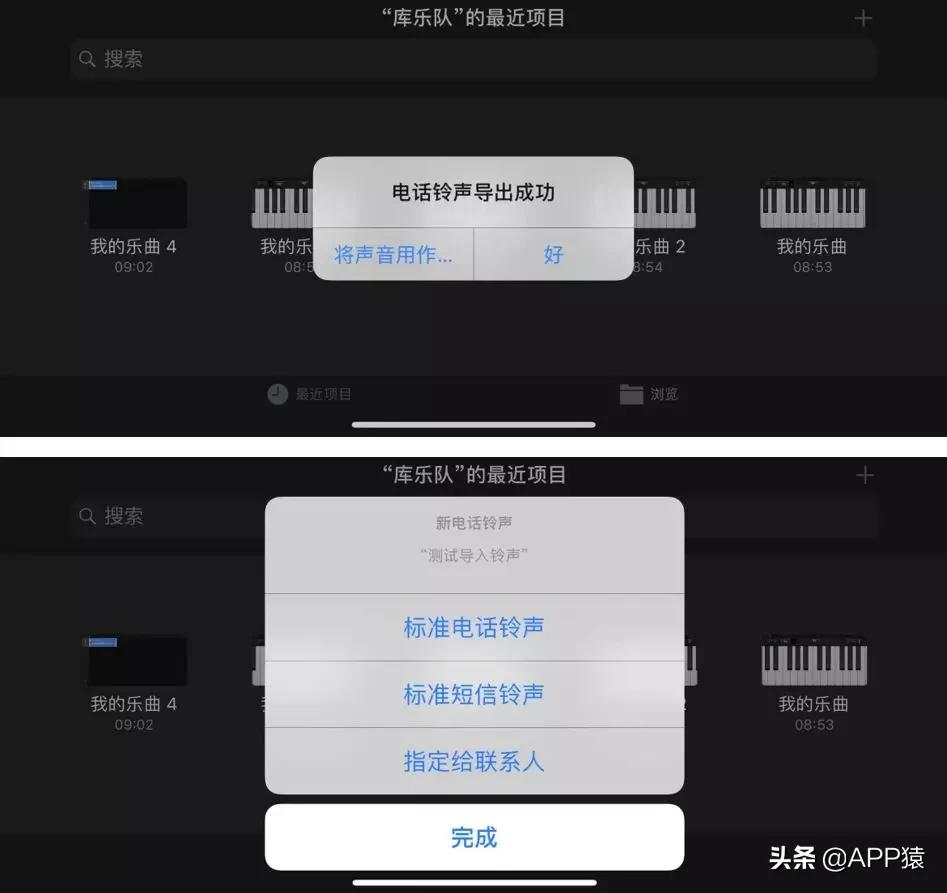
三、设置铃声
我们在系统「设置」-「铃声与触感」-「电话铃声」,就可以找到已导入的音乐,点击设置为铃声即可。
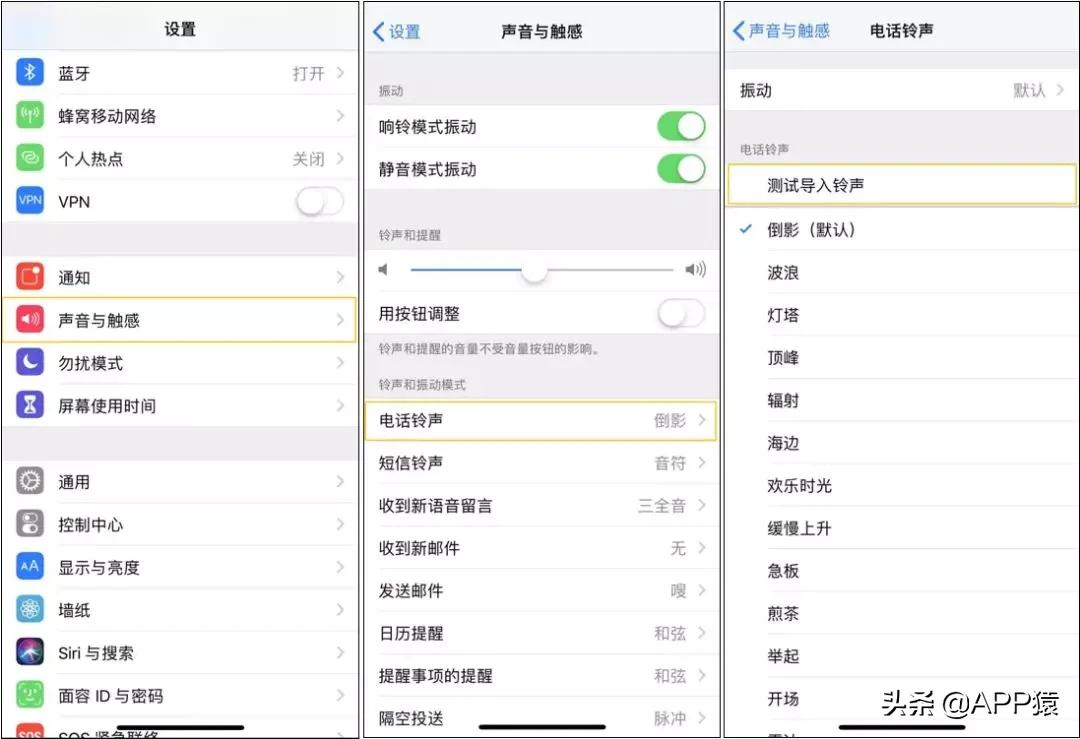
苹果手机怎么设置铃声的教程,猿仔就为大家介绍到这里。以上的操作虽然看似复杂,其实操作起来挺简单的,在实操过程中,大家应该也会发现系统自带的这个「库乐队」APP其实也是一个非常优秀的产品,值得大家一试。如果自己系统没有库乐队APP的,可以根据以下指引进行下载。






